Tutorial pemasangan semula sistem Windows 7 satu klik
Win7, sebagai sistem paling klasik Microsoft, mempunyai bilangan pengguna setia yang ramai, tetapi tidak kira apa sistem yang digunakan untuk masa yang lama, pelbagai masalah akan sentiasa berlaku Pada masa ini, kami akan memikirkan untuk memasang semula sistem untuk menyelesaikan masalah, kemudian Bagaimana untuk memasang semula sistem win7 dengan satu klik Seterusnya, editor akan berkongsi dengan anda tutorial pemasangan semula satu klik windows7, mari kita lihat
1, muat turun perisian pemasangan dari laman web rasmi dan pasang semula sistem dengan satu klik Alamat laman web rasmi: http://www.zhuangjiba.com
2 Buka Bar Pemasangan Jalankan untuk memasang semula perisian sistem dengan satu klik sebelum membukanya untuk mengelakkan kegagalan proses pemasangan semula kerana pemintasan.
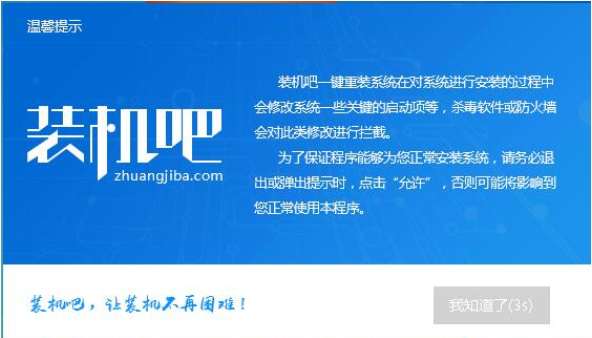
3. Selepas membuka perisian, antara muka pemasangan satu klik akan dibuka secara lalai Di sini, pilih pemasangan semula sistem.
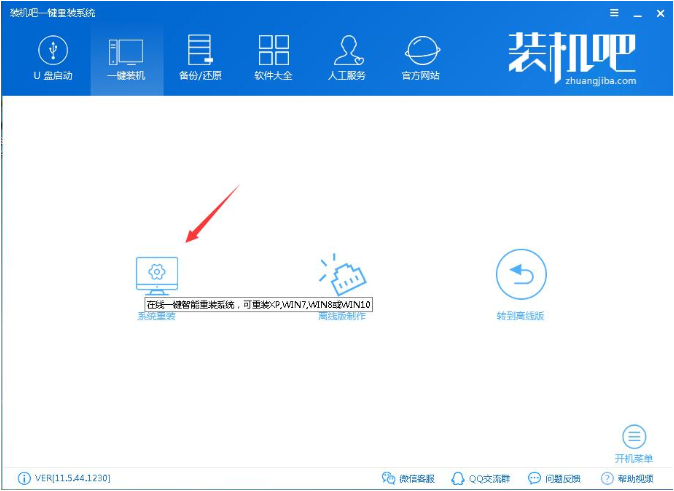
4. Semak sistem komputer dan persekitaran perkakasan Di sini anda boleh melihat beberapa maklumat tentang komputer anda, klik Seterusnya.
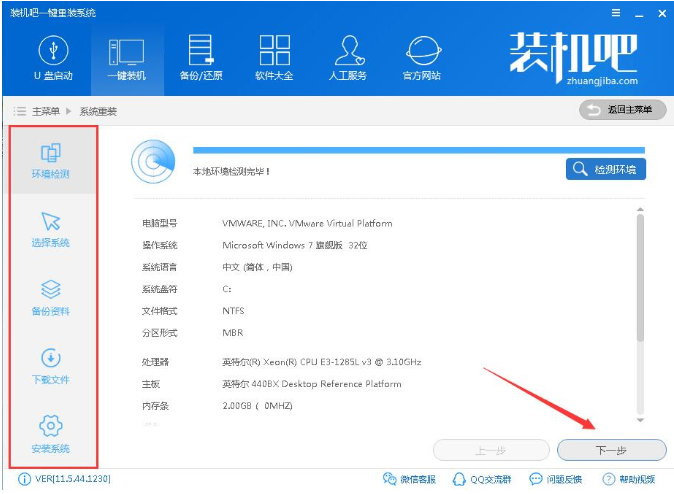
5 Pilih sistem Win7 yang perlu dipasang semula dan klik Seterusnya.
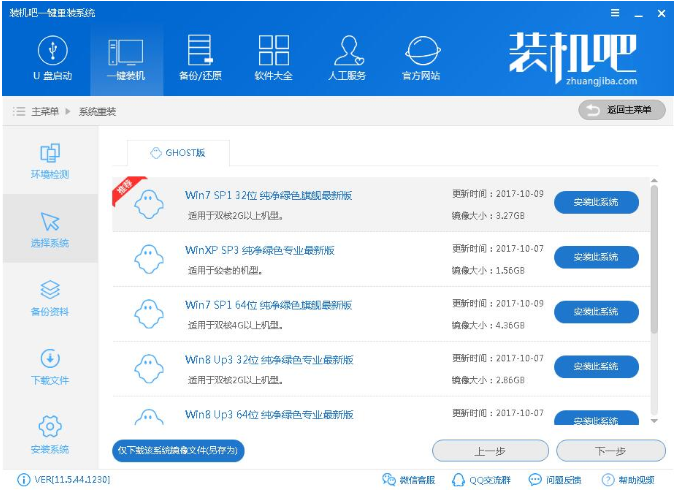
6 Anda boleh memilih untuk membuat sandaran data pada cakera sistem (pemacu C Jika tiada data penting, anda tidak perlu menyandarkannya untuk mengelakkan pembaziran banyak masa). Klik Seterusnya dan kemudian klik Pasang sistem.
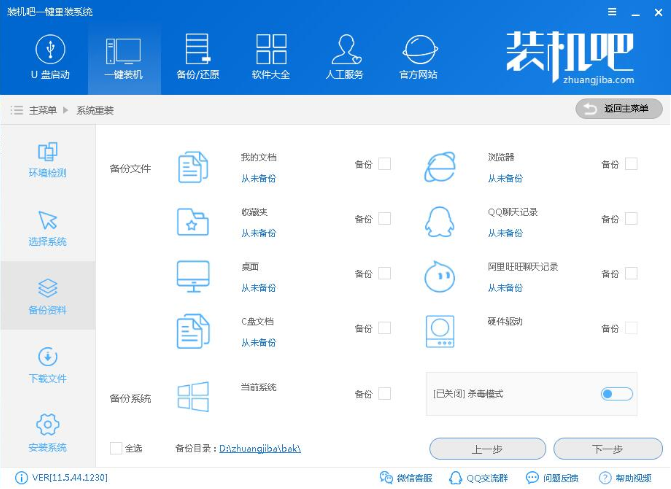
7 Mula memuat turun fail imej sistem win7 dan tunggu dengan sabar sehingga muat turun selesai.
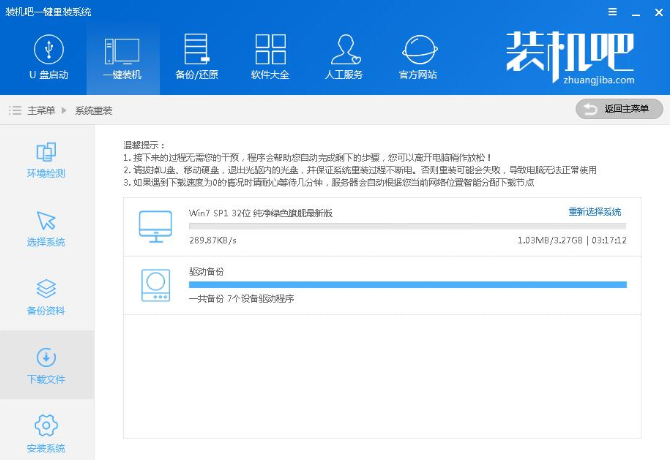
8 Selepas muat turun sistem selesai, bar pemasangan akan mengesahkan nilai MD5 fail sistem Selepas selesai, ia akan dimulakan semula secara automatik dan memasang semula sistem.
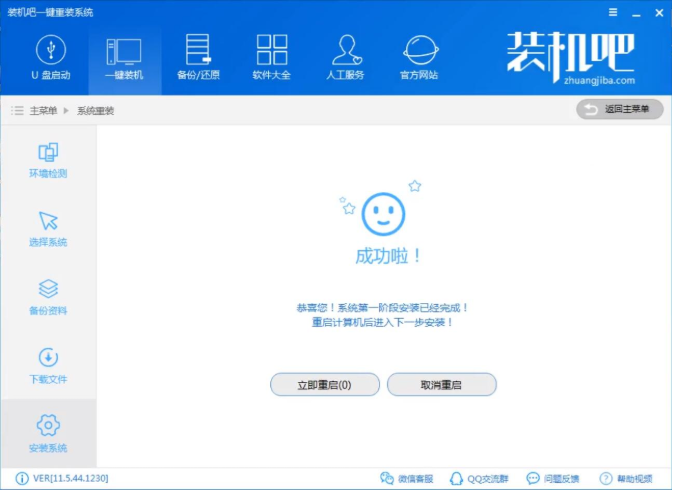
9. Selepas memulakan semula sistem, pilih bar pemasangan untuk dipasang semula dengan satu klik Masukkan mod pemasangan sistem DOS-HANTU, atau anda boleh memilih mod pemasangan PE.
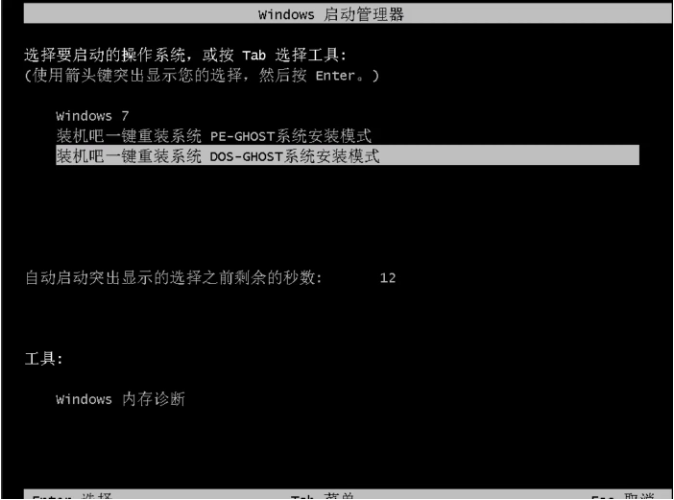
10 Kemudian masukkan proses Ghost restore Selepas proses ini selesai, komputer akan dimulakan semula secara automatik
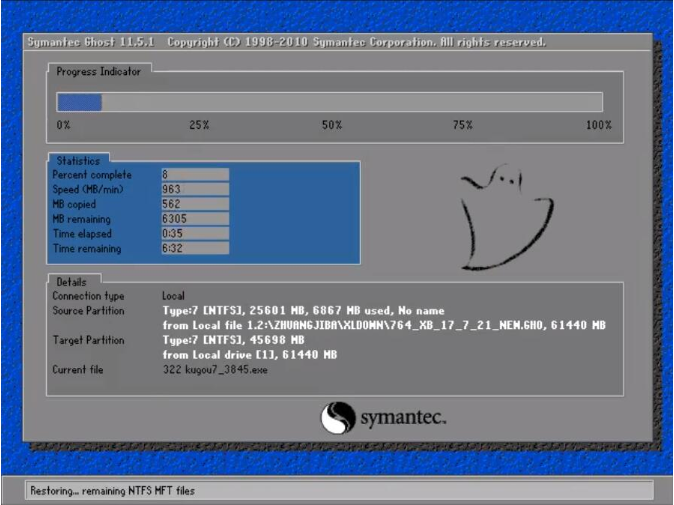
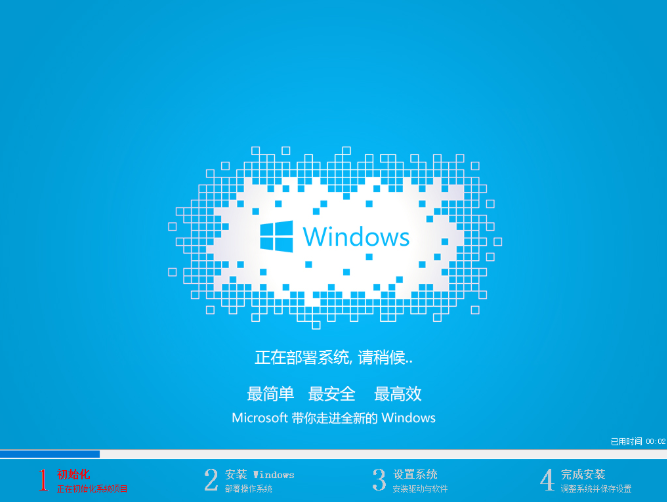
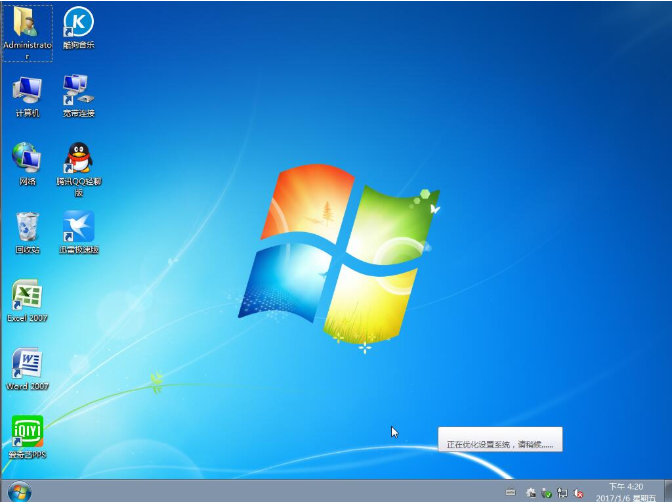
Atas ialah kandungan terperinci Tutorial pemasangan semula sistem Windows 7 satu klik. Untuk maklumat lanjut, sila ikut artikel berkaitan lain di laman web China PHP!

Alat AI Hot

Undresser.AI Undress
Apl berkuasa AI untuk mencipta foto bogel yang realistik

AI Clothes Remover
Alat AI dalam talian untuk mengeluarkan pakaian daripada foto.

Undress AI Tool
Gambar buka pakaian secara percuma

Clothoff.io
Penyingkiran pakaian AI

AI Hentai Generator
Menjana ai hentai secara percuma.

Artikel Panas

Alat panas

Notepad++7.3.1
Editor kod yang mudah digunakan dan percuma

SublimeText3 versi Cina
Versi Cina, sangat mudah digunakan

Hantar Studio 13.0.1
Persekitaran pembangunan bersepadu PHP yang berkuasa

Dreamweaver CS6
Alat pembangunan web visual

SublimeText3 versi Mac
Perisian penyuntingan kod peringkat Tuhan (SublimeText3)

Topik panas
 1377
1377
 52
52
 Empat cara untuk melaksanakan multithreading dalam bahasa c
Apr 03, 2025 pm 03:00 PM
Empat cara untuk melaksanakan multithreading dalam bahasa c
Apr 03, 2025 pm 03:00 PM
Multithreading dalam bahasa dapat meningkatkan kecekapan program. Terdapat empat cara utama untuk melaksanakan multithreading dalam bahasa C: Buat proses bebas: Buat pelbagai proses berjalan secara bebas, setiap proses mempunyai ruang ingatan sendiri. Pseudo-Multithreading: Buat pelbagai aliran pelaksanaan dalam proses yang berkongsi ruang memori yang sama dan laksanakan secara bergantian. Perpustakaan multi-threaded: Gunakan perpustakaan berbilang threaded seperti PTHREADS untuk membuat dan mengurus benang, menyediakan fungsi operasi benang yang kaya. Coroutine: Pelaksanaan pelbagai threaded ringan yang membahagikan tugas menjadi subtask kecil dan melaksanakannya pada gilirannya.
 Bagaimana untuk mengelakkan antara muka pihak ketiga yang mengembalikan 403 kesilapan dalam persekitaran nod?
Apr 01, 2025 pm 02:03 PM
Bagaimana untuk mengelakkan antara muka pihak ketiga yang mengembalikan 403 kesilapan dalam persekitaran nod?
Apr 01, 2025 pm 02:03 PM
Bagaimana untuk mengelakkan antara muka pihak ketiga yang mengembalikan ralat 403 dalam persekitaran nod. Apabila memanggil antara muka laman web pihak ketiga menggunakan Node.js, anda kadang-kadang menghadapi masalah mengembalikan 403 ralat. � ...
 Di mana untuk memuat turun fail python .whl di bawah tingkap?
Apr 01, 2025 pm 08:18 PM
Di mana untuk memuat turun fail python .whl di bawah tingkap?
Apr 01, 2025 pm 08:18 PM
Kaedah muat turun Perpustakaan Python (.whl) Meneroka kesukaran banyak pemaju Python apabila memasang perpustakaan tertentu pada sistem Windows. Penyelesaian yang sama ...
 Bagaimana cara membaca log sistem Windows dengan cekap dan hanya mendapatkan maklumat dari beberapa hari kebelakangan?
Apr 01, 2025 pm 11:21 PM
Bagaimana cara membaca log sistem Windows dengan cekap dan hanya mendapatkan maklumat dari beberapa hari kebelakangan?
Apr 01, 2025 pm 11:21 PM
Pembacaan Log Sistem Windows yang cekap: Fail EVTX yang membalikkan apabila menggunakan Python untuk memproses fail log sistem Windows (.evtx), bacaan langsung akan dari ...
 Bagaimana untuk mempercepatkan kelajuan pemuatan PS?
Apr 06, 2025 pm 06:27 PM
Bagaimana untuk mempercepatkan kelajuan pemuatan PS?
Apr 06, 2025 pm 06:27 PM
Menyelesaikan masalah Permulaan Photoshop Perlahan memerlukan pendekatan berbilang arah, termasuk: menaik taraf perkakasan (memori, pemacu keadaan pepejal, CPU); menyahpasang pemalam yang sudah lapuk atau tidak serasi; membersihkan sampah sistem dan program latar belakang yang berlebihan dengan kerap; menutup program yang tidak relevan dengan berhati -hati; Mengelakkan membuka sejumlah besar fail semasa permulaan.
 Mengapa kod saya tidak dapat mendapatkan data yang dikembalikan oleh API? Bagaimana menyelesaikan masalah ini?
Apr 01, 2025 pm 08:09 PM
Mengapa kod saya tidak dapat mendapatkan data yang dikembalikan oleh API? Bagaimana menyelesaikan masalah ini?
Apr 01, 2025 pm 08:09 PM
Mengapa kod saya tidak dapat mendapatkan data yang dikembalikan oleh API? Dalam pengaturcaraan, kita sering menghadapi masalah mengembalikan nilai null apabila panggilan API, yang bukan sahaja mengelirukan ...
 c Apakah perbezaan antara tiga kaedah pelaksanaan multithreading
Apr 03, 2025 pm 03:03 PM
c Apakah perbezaan antara tiga kaedah pelaksanaan multithreading
Apr 03, 2025 pm 03:03 PM
Multithreading adalah teknologi penting dalam pengaturcaraan komputer dan digunakan untuk meningkatkan kecekapan pelaksanaan program. Dalam bahasa C, terdapat banyak cara untuk melaksanakan multithreading, termasuk perpustakaan thread, Thread Posix, dan Windows API.
 Dalam pembangunan front-end, bagaimana menggunakan CSS dan JavaScript untuk mencapai kesan pencahayaan yang serupa dengan antara muka tetapan Windows 10?
Apr 05, 2025 pm 10:21 PM
Dalam pembangunan front-end, bagaimana menggunakan CSS dan JavaScript untuk mencapai kesan pencahayaan yang serupa dengan antara muka tetapan Windows 10?
Apr 05, 2025 pm 10:21 PM
Cara melaksanakan Windows-like dalam pembangunan depan ...



